Yenilemek ve yenilerini almak için klavye sürücülerinizi yeniden yükleyin
- Hintçe dilinin kendine özgü bir alfabesi olduğundan, herhangi bir klavyede Hintçe yazmak çok zordur, bu nedenle özel bir klavye türüne ihtiyaç vardır; Hintçe Hintçe Klavye.
- Birçok kullanıcı, bu Hintçe Klavyeyi Windows işletim sistemine, özellikle Windows 11'e yüklerken ve kullanırken sorunlarla karşılaşıyor.
- Bu makalede bu sorunu nasıl çözeceğinizi gösteriyoruz.

XİNDİRME DOSYASINI TIKLAYARAK KURULUM
- Fortect'i indirin ve kurun PC'nizde.
- Aracın tarama işlemini başlatın Sorununuzun kaynağı olan bozuk dosyaları aramak için.
- sağ tıklayın Onarımı Başlat böylece araç sabitleme algoritmasını başlatabilir.
- Fortect tarafından indirildi 0 bu ay okuyucular
Windows ile ilgili iyi bir şey, tüm kullanıcılarını barındırmasıdır. Şimdiye kadar, işletim sistemini farklı dillerde kullanarak bunu yaptı. Hindi Indic mevcut giriş dillerinden biridir, ancak bazen olması gerektiği gibi çalışmayabilir.
Hintçe bir tür Hintçe Hintçe yazma yazılımı bu, klavyenizin tuşlarını yeniden eşlemesine ve seçilen dilde yazmasına olanak tanır. Artık ne hakkında olduğunu bildiğinize göre, çalışmadığında sorunu nasıl çözeceğimize bakalım.
Hintçe Hintçe Giriş 3 neden Windows 11'de çalışmıyor?
Hindi Indic Input 3, Hintçe yazmanıza yardımcı olan bir Microsoft yazılımıdır. Çeşitli komut dosyalarını Latin karakterlerine yazmanıza ve harflerini çevirmenize olanak tanır.
Hint dili genellikle Devanagari yazısı kullanılarak yazılır. Bu, konuşma dilindeki seslere karşılık gelen bir dizi simge kullanır. Bu sembollere karakter denir ve her karakterin farklı bir şekli ve sesi vardır.
Hintçe Hintçe Giriş 3'ün bilgisayarınızda çalışmamasının nedenlerinden bazıları şunlardır:
- Eksik yazı tipleri – Eski bir Hintçe Hintçe Giriş 3 sürümünün kullanılması mevcut yazı tipinizi veya klavye düzeni yapılandırmanızı desteklemeyebilir.
- Uyumsuz işletim sistemi – Hintçe Hintçe Giriş 3, Windows'un sonraki sürümleriyle çalışacak şekilde tasarlanmıştır. Ancak, Windows'un diğer sürümleriyle, özellikle de korsan sürümlerle uyumlu olmayabilir.
- Eksik DLL dosyaları – Hintçe Hintçe Giriş 3 bilgisayarınızda çalışmıyorsa bunun nedeni şunlar olabilir: eksik DLL dosyaları sisteminizde. Bu dosyalar, uygulamanın düzgün çalışması için gereklidir.
- yanlış kurulum – Hintçe Hintçe Giriş 3 yanlış veya eksik yüklendiyse, bilgisayarınızda düzgün çalışmayabilir.
- Desteklenmeyen Windows sürümü – Hintçe Hintçe Giriş 3'ü 32 bit sürüme kurmuş olabilirsiniz, ancak sisteminiz 64 bit Windows üzerinde çalışıyor.
- Eski klavye sürücüleri – Bazen, işbirliği yapmayan ve bu sorunlara neden olan klavye sürücülerinizdir.
Bir Hint klavyesini nasıl eklerim?
Herhangi bir teknik sorun giderme işleminden önce, öncelikle aşağıdaki temel bilgileri kontrol edin:
- emin olun Windows güncel.
- PC'nizi yeniden başlatın.
1. Klavye sürücülerinizi yeniden yükleyin
- basın pencereler anahtar türü Aygıt Yöneticisi arama çubuğuna tıklayın ve Açık.
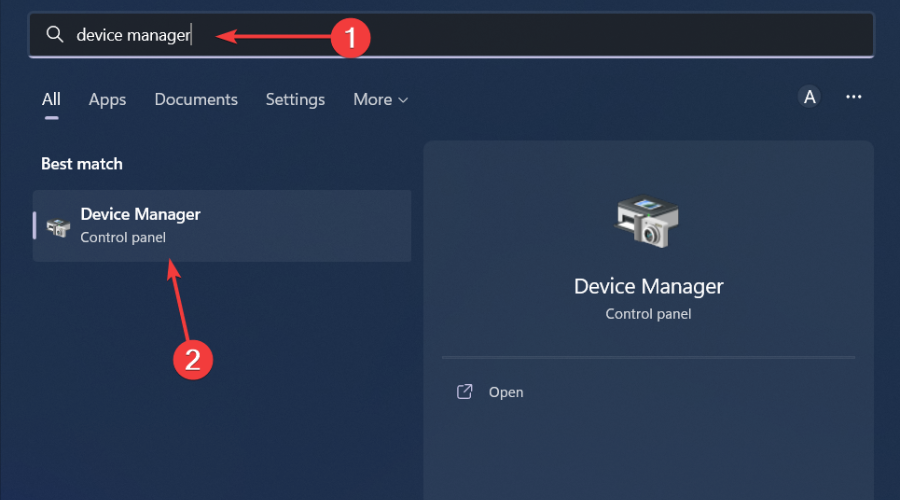
- Şu yöne rotayı ayarla klavyeler, seçtiğiniz klavyeye sağ tıklayın ve seçin Cihazı kaldır.
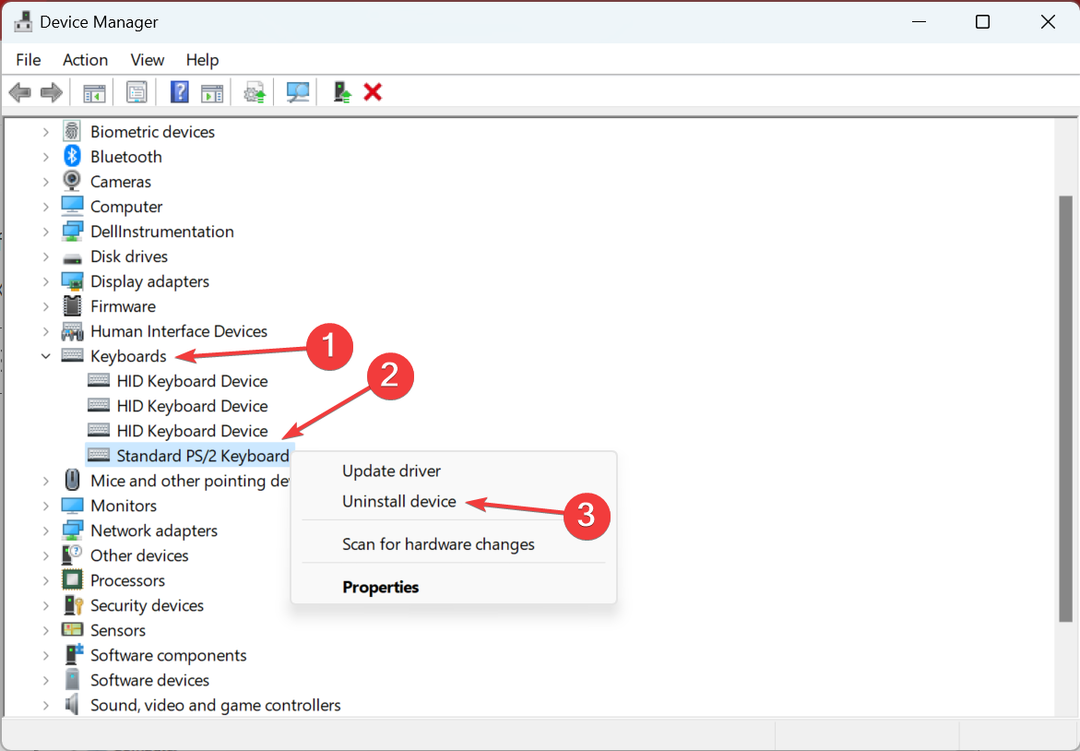
- Bir sonraki istemde kaldırmayı onaylayın.

- Bilgisayarınızı yeniden başlatın, yeni sürücüler otomatik olarak kurulacaktır.
Bunun yalnızca şu durumlarda çalıştığını unutmayın: klavyenin kendisi çalışmıyor. Sorun tek bir tuşla ilgiliyse veya klavye doğru şekilde başlatılamıyorsa, bu yöntem bile sorunu çözemez.
2. Hintçe'yi tercih edilen dil olarak ekleyin
- I vur pencereler tuşu ve üzerine tıklayın Ayarlar.

- Tıklamak Zaman ve dil, sonra seç dil ekle.
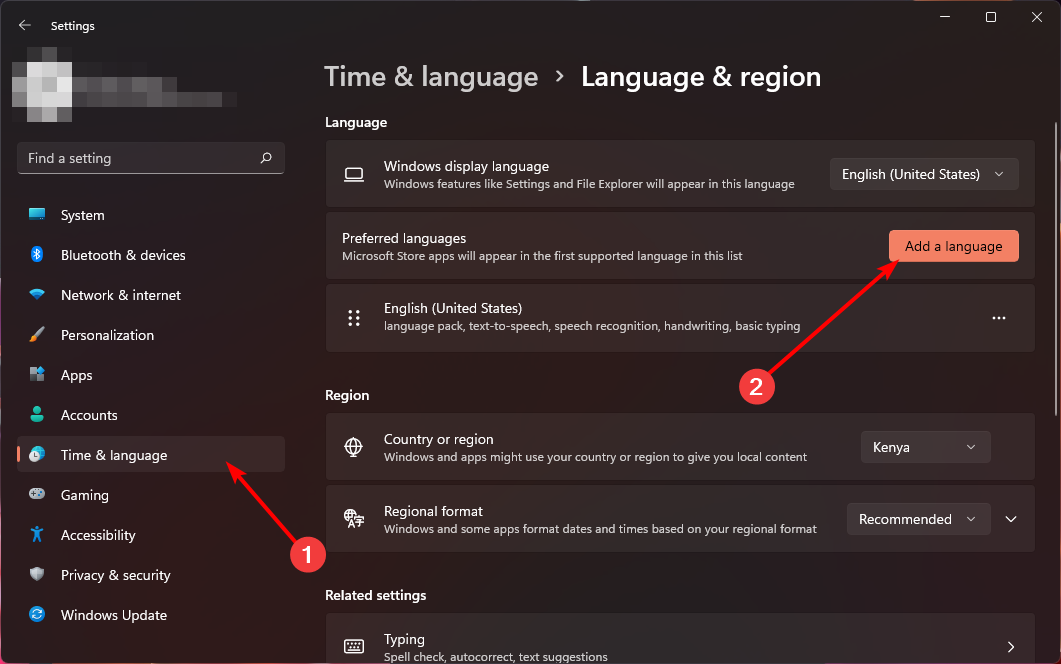
- Aramak Hintçe ve tıklayın Sonraki.
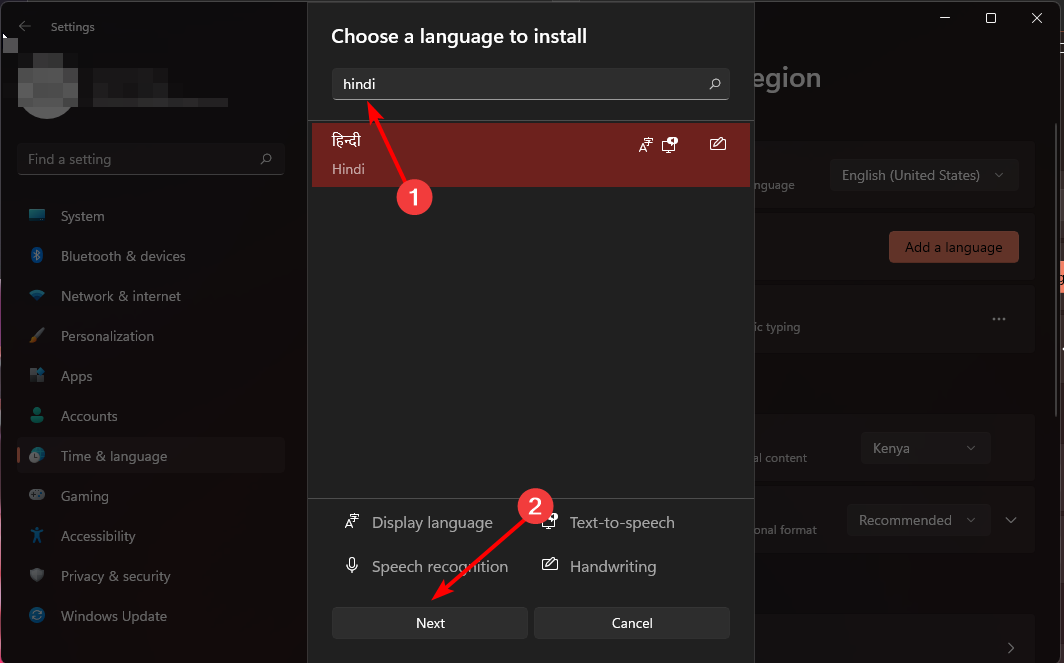
- PC'nizi yeniden başlatın.
- Gujarati Hintçe Giriş 3 Windows 11'de Çalışmıyor [Düzeltme]
- OTURUM1 BAŞLATMA BAŞARISIZ BSoD: Nasıl Onarılır
Microsoft, Windows 11'de Hintçe Hintçe girişini desteklemediği için bu yöntemlerin çalışmayabileceğini de unutmamak önemlidir. bu nedenle zorunda kalabilirsiniz son Windows güncellemelerini kaldırın kullanmak veya önceki Windows sürümlerine geri dönün.
Bunlar istediğinizi elde etmek için geçerli araçlar gibi görünmüyorsa, diğer alternatifleri deneyin. Windows 11 için Google Hintçe klavye.
Umarız, yukarıda paylaştığımız adımları izledikten sonra, bir kez daha sorunsuz bir yazma deneyimi yaşayabilirsiniz. Pek çok kullanıcı için ideal değil, ancak Microsoft Windows 11'de Hintçe yazmayı kolaylaştırmaya karar vermediği sürece şimdilik tek çözüm bu.
Aynı sorunu atlamanıza yardımcı olabilecek ancak burada bahsedilmeyen başka çözümleriniz varsa, aşağıdaki yorum bölümünde bize bildirin.
Hâlâ sorun mu yaşıyorsunuz?
SPONSORLU
Yukarıdaki öneriler sorununuzu çözmediyse, bilgisayarınız daha ciddi Windows sorunları yaşayabilir. Gibi hepsi bir arada bir çözüm seçmenizi öneririz. kale Sorunları verimli bir şekilde çözmek için. Kurulumdan sonra, sadece tıklayın Görüntüle ve Düzelt düğmesine basın ve ardından Onarımı Başlatın.


